آموزش خرید و تکمیل سفارش گواهینامه SSL مولتی دامین سرتوم
How to Configure Multi Domain SSL Certificate Order
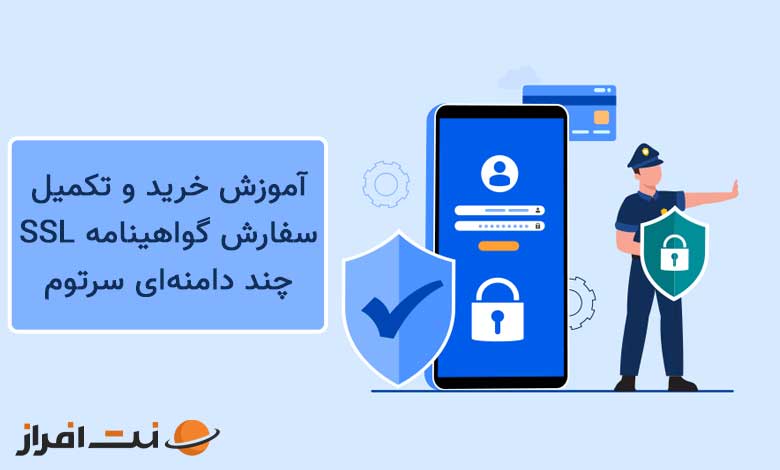
در آموزشهای قبلی، در مورد خرید و تکمیل سفارش گواهینامه SSL شرکت سرتوم، برای یک دامنه، صحبت کردیم. در این آموزش قصد داریم خرید و تکمیل سفارش گواهینامه SSL چند دامنهای یا همان مولتی دامین را آموزش دهیم. پس با ما همراه باشید.
توجه داشته باشید که قبل از انجام این آموزش، لازم است تا تمامی دامنههایی که قصد نصب گواهینامه SSL بر روی آنها را دارید، ثبت شده و از هاست موردنظر فراخوانی شود. همچنین در فرآیند ثبت سفارش گواهینامه SSL، لازم است تا تمامی دامنههای موردنظر (برای مثال در گواهینامه 4 دامین، هر 4 دامنه) را وارد کنید.
- چرا گواهینامه SSL چند دامنه به صرفه تر است؟
- آموزش خرید گواهینامه SSL چند دامنه از نتافراز
- تکمیل سفارش گواهینامه SSL چند دامنه سرتوم
- پیکربندی مربوط به گواهینامه SSL مولتی دامین سرتوم
- مشخص کردن نحوه تایید دامنه برای نصب گواهینامه SSL
- تایید ایمیل دامنه برای تکمیل سفارش گواهینامه SSL مولتی دامین
- مشاهده گواهینامه SSL پس از نصب آن
- معرفی گزینههای مربوط به گواهینامهی SSL شرکت سرتوم در پنل کاربری
چرا گواهینامه SSL چند دامنه به صرفه تر است؟
گواهینامه SSL مولتی دامین (چند دامنه)، معمولا برای مواقعی است که قصد داشته باشید برای چندین دامنه، گواهینامه SSL تهیه کنید. البته میتوانید برای هر دامنه، یک گواهینامه SSL تک دامنه به صورت جداگانه تهیه کنید. اما از نظر اقتصادی مقرون به صرفه نخواهد بود. جدول زیر بیانگر دقیق این مسئله است:
همانطور که در جدول بالا مشاهده میکنید، اگر بخواهیم برای 4 دامنه، گواهینامه SSL تک دامنه جداگانه تهیه کنیم، هزینه بیشتری خواهد داشت.
برای مشاهده جدول گواهینامههای SSL ارائه شده توسط نتافراز، میتوانید بر روی لینک زیر کلیک کنید:
گواهینامههای SSL ارائه شده نتافراز
آموزش خرید گواهینامه SSL چند دامنه از نتافراز
برای خرید گواهینامه SSL، لازم است تا ابتدا وارد پنل کاربری خود شوید.
سپس از بخش “سرویسها”، “سفارش سرویس جدید” را انتخاب کنید.
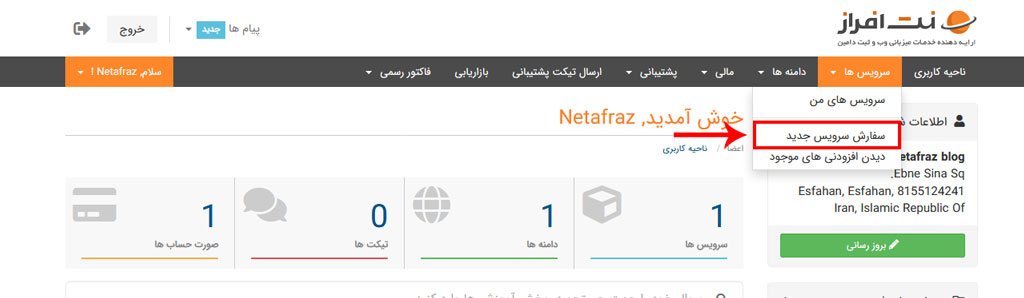
از منوی سمت راست، بر روی “گواهینامه SSL” کلیک کنید. سپس گواهینامه SSL موردنظر خود را انتخاب کنید.
– آموزشی که هم اکنون در حال مشاهده آن هستید، برای “گواهینامه یکساله Certum – DV 4 Domains” و “گواهینامه یکساله Certum – DV 6 Domains” و “گواهینامه یکساله Certum – DV 10 Domains” کاربردی است.
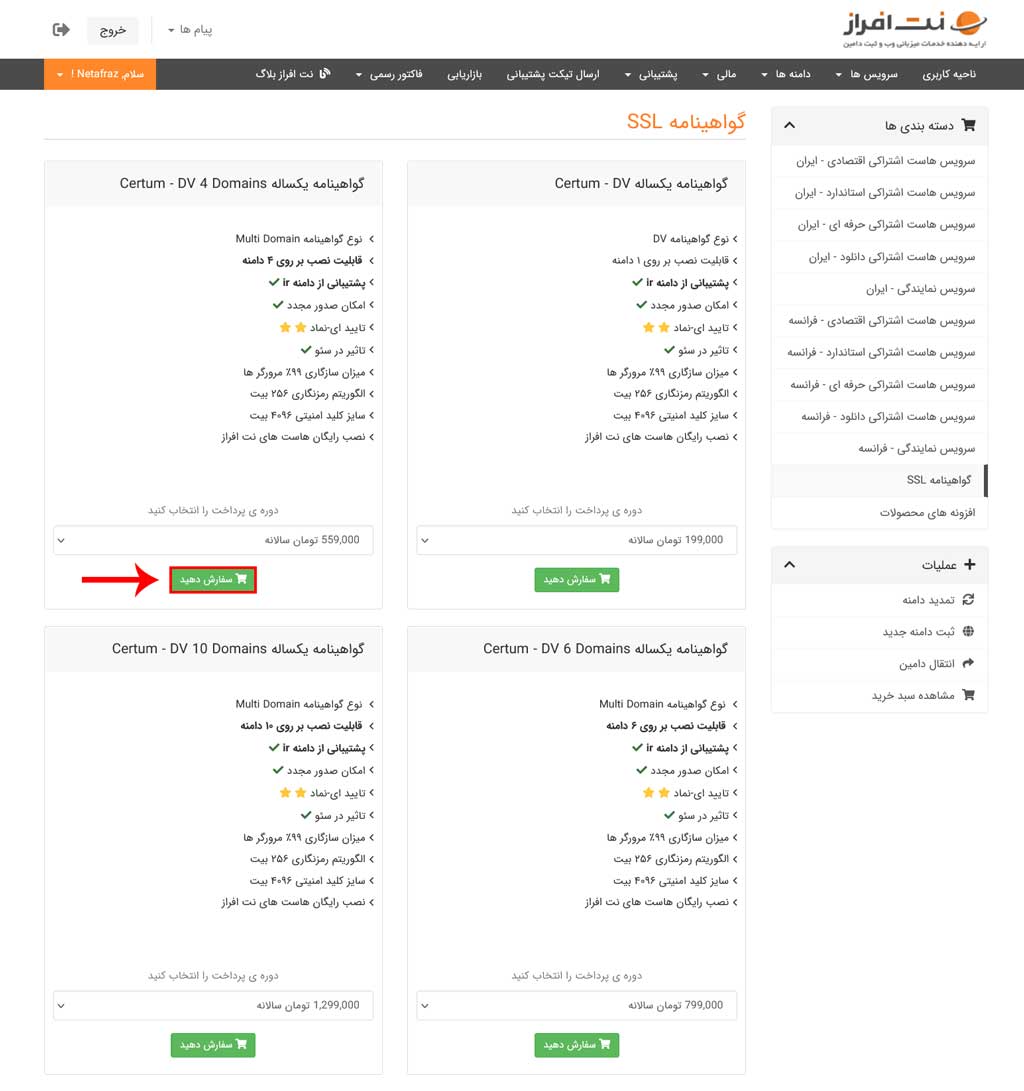
پس از انتخاب گواهینامه SSL موردنظر، وارد صفحه بازبینی سفارش میشوید. در این بخش میتوانید نسبت به بازبینی و همچنین وارد کردن کد تخفیف نت افراز اقدام کنید. سپس بر روی “تکمیل سفارش” کلیک کنید.
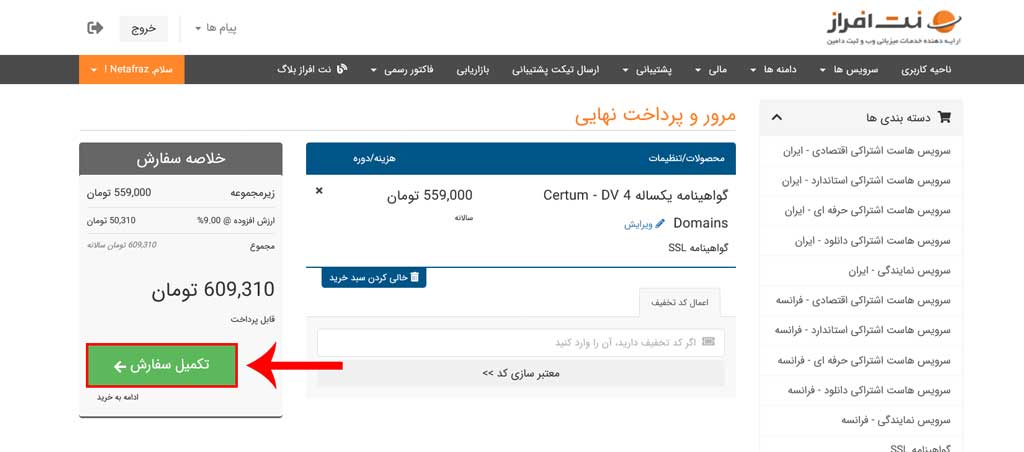
پس از کلیک بر روی “تکمیل سفارش”، میتوانید شرایط و قوانین را تایید کرده و بر روی “پرداخت نهایی” کلیک کنید.
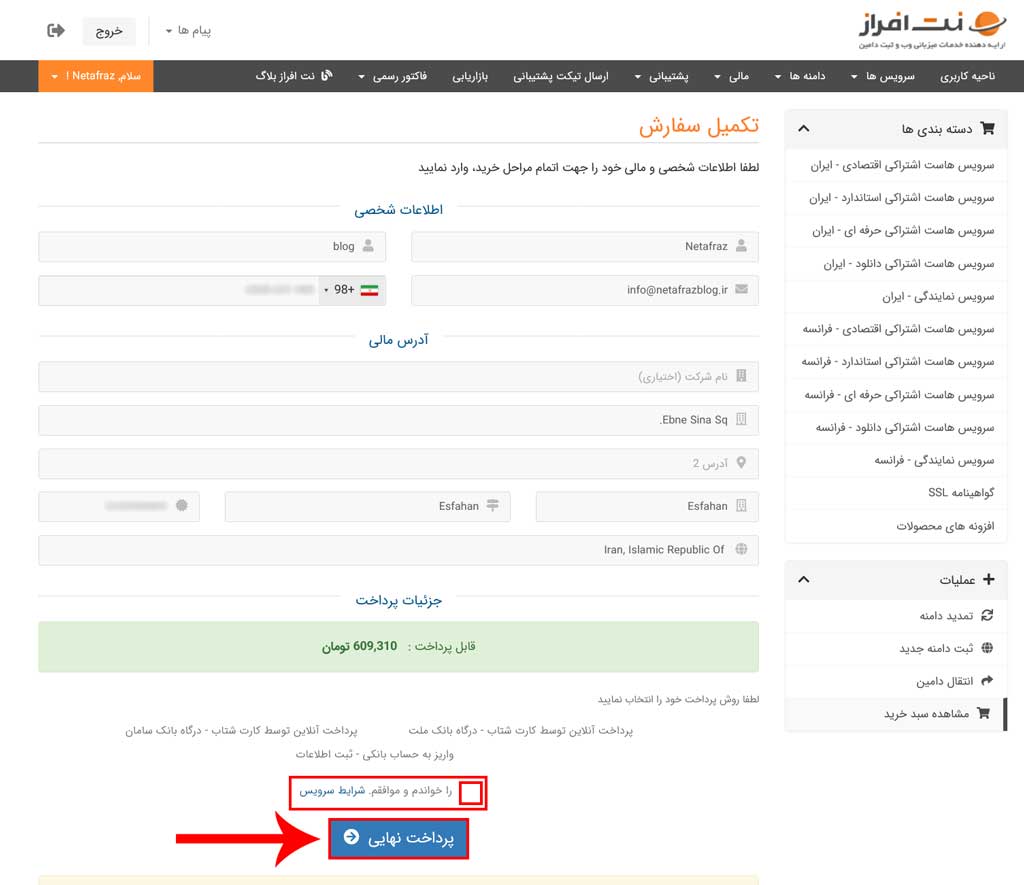
پس از مشاهده و پرداخت صورتحساب، نوبت به تکمیل سفارش گواهینامه SSL میرسد.
تکمیل سفارش گواهینامه SSL چند دامنه سرتوم
قبل از هرچیز، لازم است تا دامنههای موردنظر شما از قبل ثبت شده و فعال باشند و از هاست موردنظر فراخوانی شوند. همچنین اگر از روش تایید گواهینامه SSL از طریق Email، (همانند این آموزش) بخواهید پیش بروید، لازم است تا از قبل با هرکدام از دامنههایی که قصد نصب گواهینامه SSL بر روی آن دارید، به تنهایی یکی از ایمیلهای:
- Admin
- Administrator
- Hostmaster
- webmaster
- postmaster
را ایجاد کنید. ما در این آموزش برای تمامی دامنهها، ایمیل admin@domain.com (که در این مثال به جای domain.com نام دامنهای که قصد نصب گواهینامه SSL بر روی آن را داریم قرار میگیرد.) را ایجاد کردهایم.
زیرا در مراحل بعدی، به این اکانتهای ایمیل نیاز خواهیم داشت.
آموزش ساخت اکانت ایمیل را میتوانید مشاهده کنید:
پس از پرداخت صورتحساب، لازم است تا وارد صفحه سرویس گواهینامه SSL خود شوید. پس ابتدا وارد “پنل کاربری” خود شوید.
سپس از بخش “سرویسها”، “سرویسهای من” را انتخاب کنید.
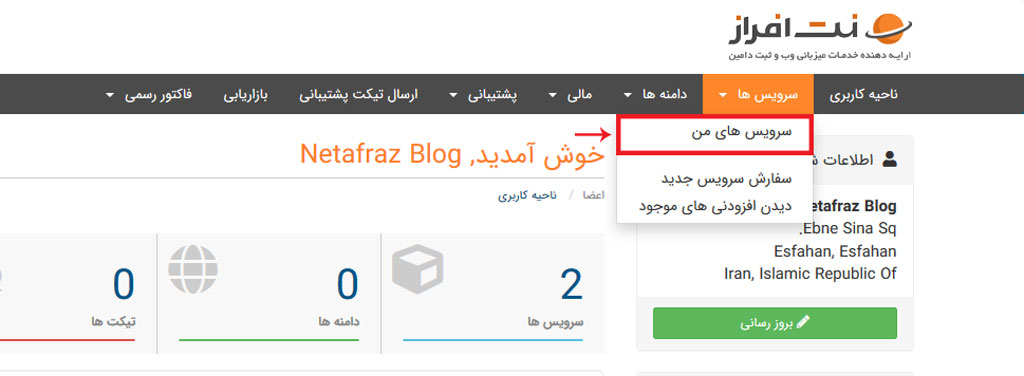
در صفحه باز شده، بر روی گواهینامه SSL خریداری شده کلیک کنید.
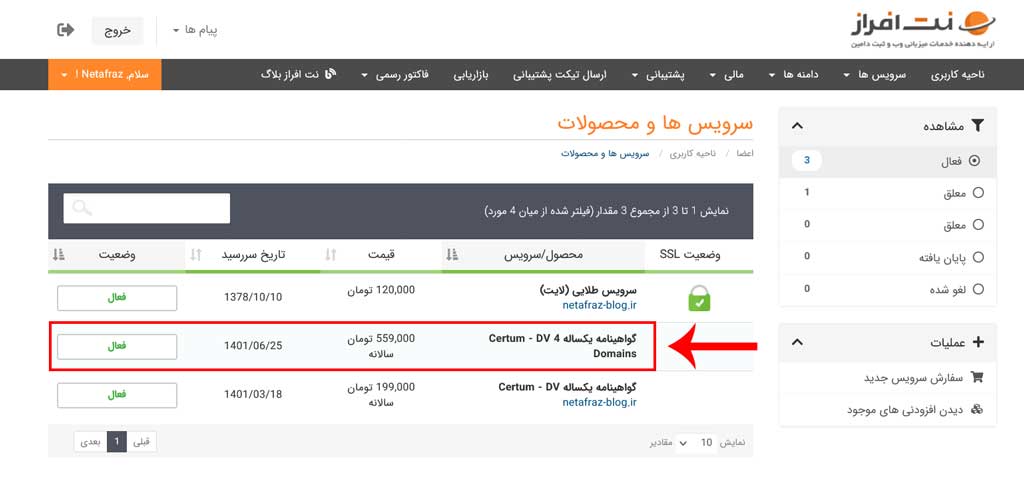
در این بخش لازم است تا پیکربندی مربوط به گواهینامه SSL خود را انجام دهید. پس “برای پیکربندی گواهینامه SSL کلیک کنید” را انتخاب کنید.
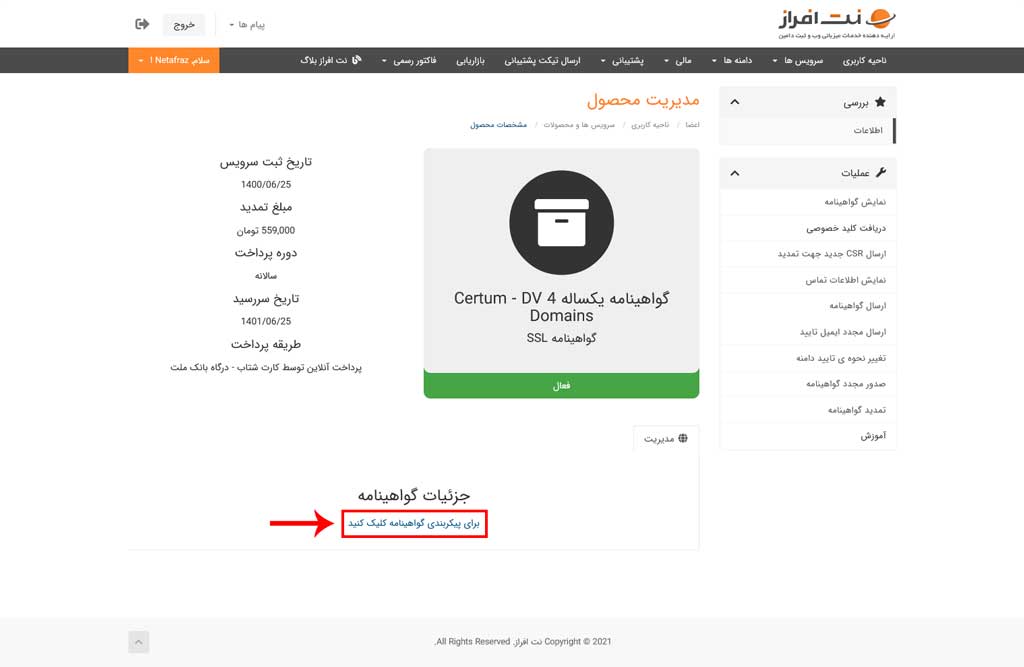
پیکربندی مربوط به گواهینامه SSL مولتی دامین سرتوم
در این بخش، لازم است تا پیکربندیهای مربوط به این گواهینامه را انجام دهید.
در بخش بالایی، دو روش برای وارد کردن کد CSR وجود دارد. روش پیشنهادی ما، “تولید خودکار” است. در این روش که توسط تیم تحقیق و توسعه نتافراز ایجاد شده است، کدهای CSR با اطلاعاتی که هنگام ثبت نام از شما گرفته شده است، ایجاد میشود. بنابراین کافیست تا نام دامنه خود را در بالا وارد کنید.
توجه داشته باشید که برای این گواهینامه، یک کد CSR کافی است و لازم نیست برای هر دامنه به صورت جداگانه این کد ایجاد شود.
بقیه اطلاعات نیز قبلا از پروفایل شما گرفته شده است. بنابراین بر روی “ادامه خرید” کلیک کنید.
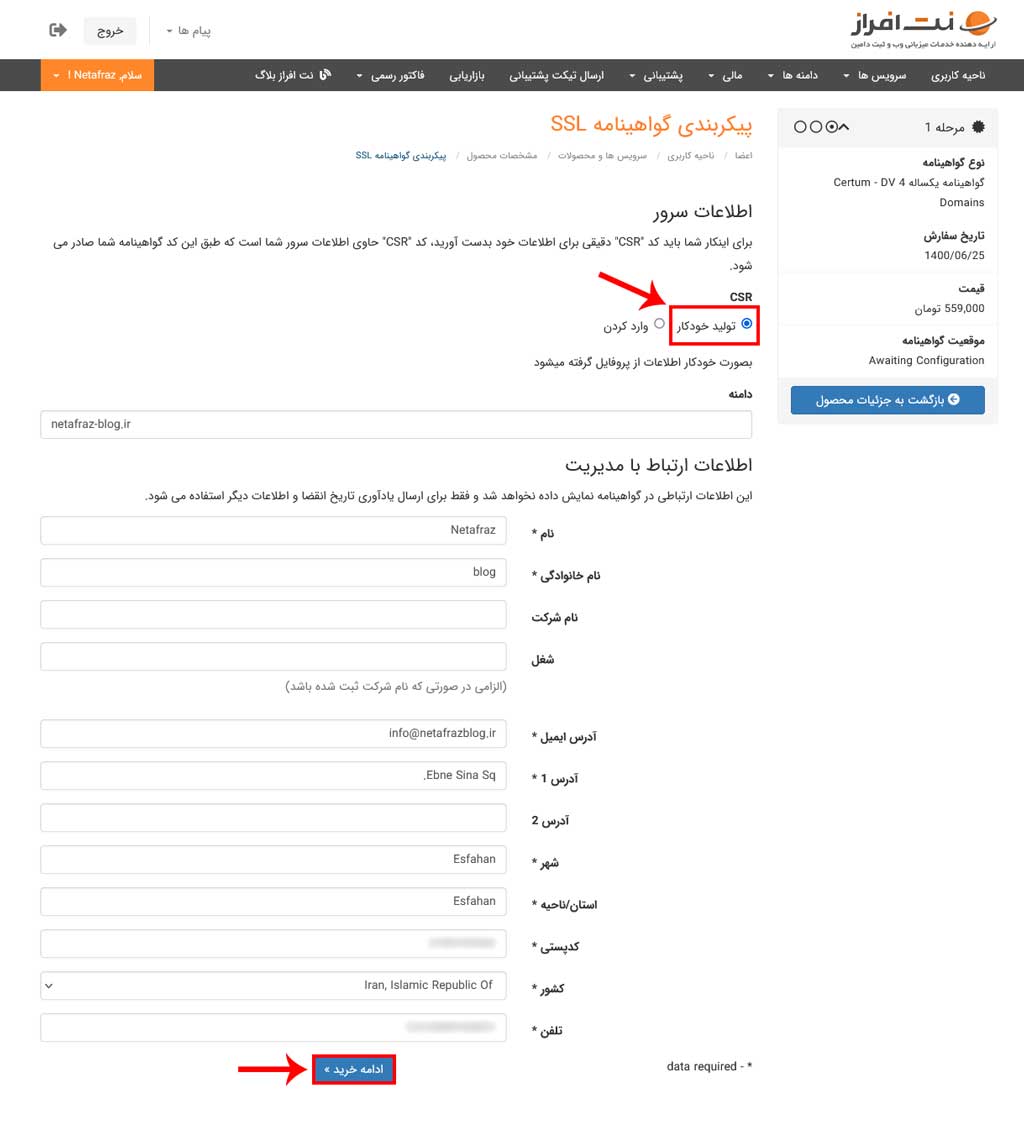
مشخص کردن نحوه تایید دامنه برای نصب گواهینامه SSL
در این بخش، در قسمت بالا لازم است تا نام تمامی دامنههایی که قصد نصب کردن گواهینامه SSL بر روی آنها را دارید را وارد کنید. توجه داشته باشید که لازم است نام تمامی دامنهها را وارد کنید. همچنین در وارد کردن درست و صحیح نام دامنهها دقت کافی داشته باشید. لطفا توجه داشته باشید که حتما گزینه اضافه نمودن “WWW” را فعال کنید.
در بخش “روش تایید گواهینامه”، لازم است تا یکی از روشهای “Email”، “File” یا “DNS” را نیز انتخاب کنید. در این آموزش ما روش “Email” را انتخاب کردیم.
روش Email بدین شکل است که با دامنههایی که قصد نصب گواهینامه SSL بر روی آن دارید، یکی از اکانتهای:
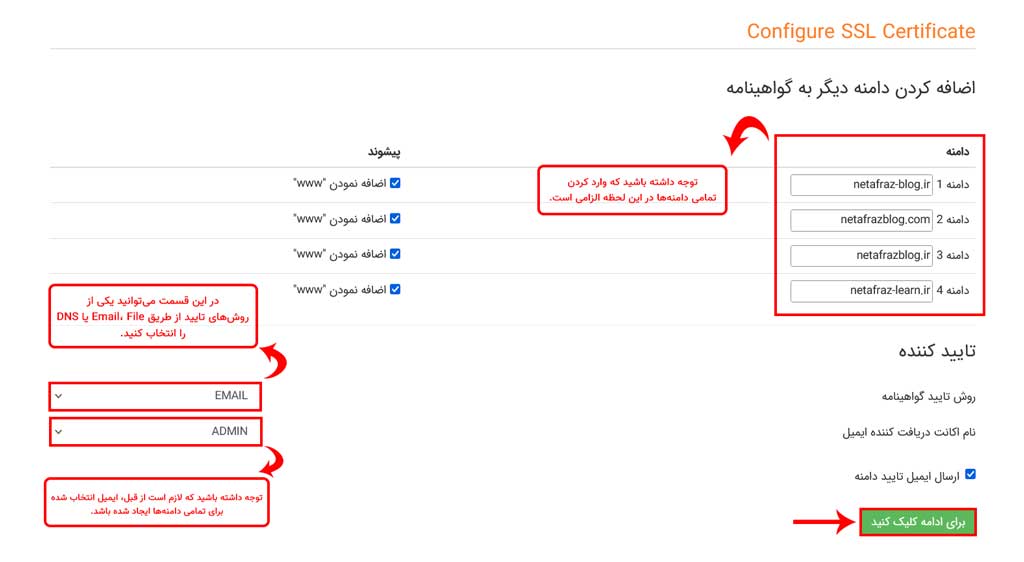
تایید ایمیل دامنه برای تکمیل سفارش گواهینامه SSL مولتی دامین
پس از انجام مراحل بالایی، ایمیل تاییدیه برای تمامی ایمیلهای وارد شده ارسال خواهد شد.
پس وارد اکانت ایمیل خود میشویم.
یک ایمیل با عنوان: “Domain administrator email verification”، برای شما ارسال خواهد شد. این ایمیل حاوی یک لینک برای تایید دامنه شما است. پس بر روی “Verify email of domain administrator” کلیک میکنیم.
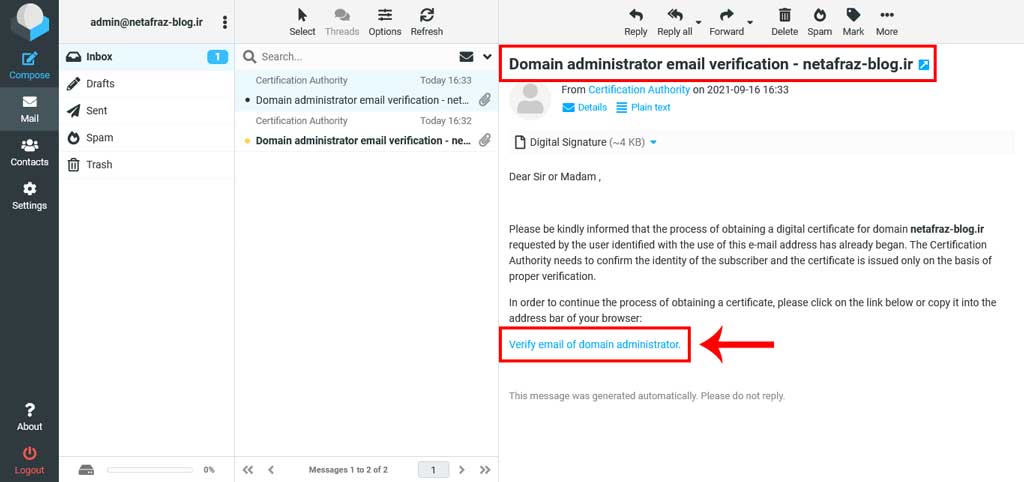
در صفحه باز شده، با کلیک بر روی “Verify”، دامنه موردنظر برای نصب گواهینامه SSL تایید میشود.
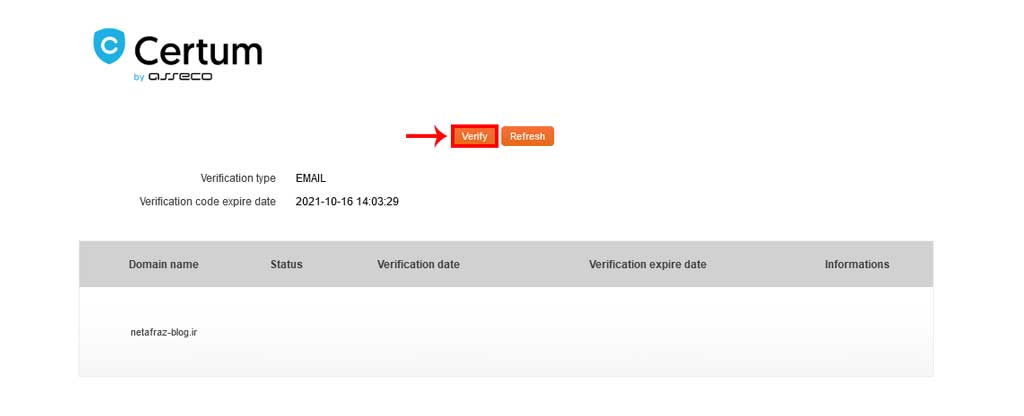
اگر پس از کلیک بر روی “Verify”، با پیغام زیر مواجه شدید، بدین معناست که دامنه شما برای نصب گواهینامه SSL تایید شده است.
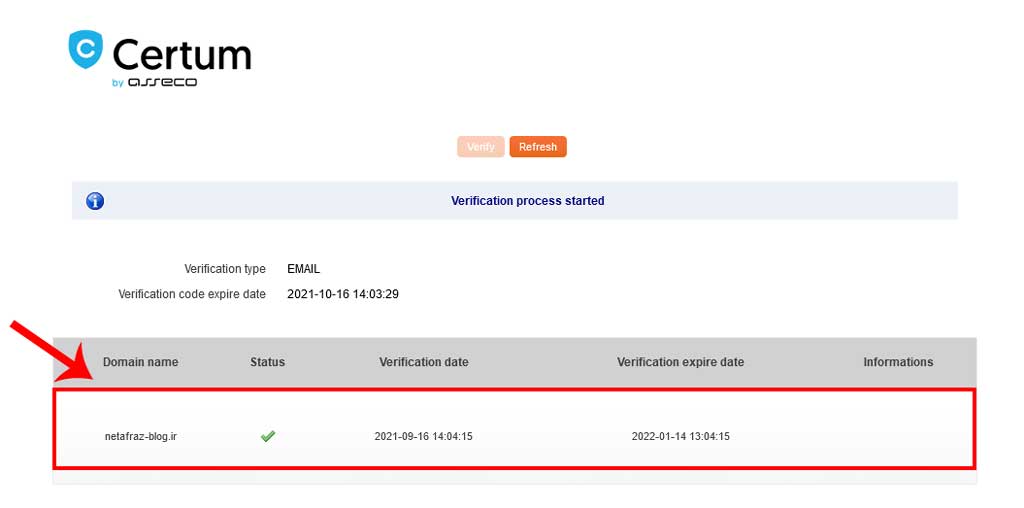
همچنین لازم است این عملیات برای 3 دامنه دیگر نیز انجام شود.
تاکید میکنیم که پس از تایید تمامی دامنهها امکان دریافت گواهینامه SSL وجود خواهد داشت.
مشاهده گواهینامه SSL پس از نصب آن
پس از نصب گواهینامه SSL، با ورود به صفحه سرویس میتوانید نسبت به مشاهده گواهینامه SSL اقدام کنید.
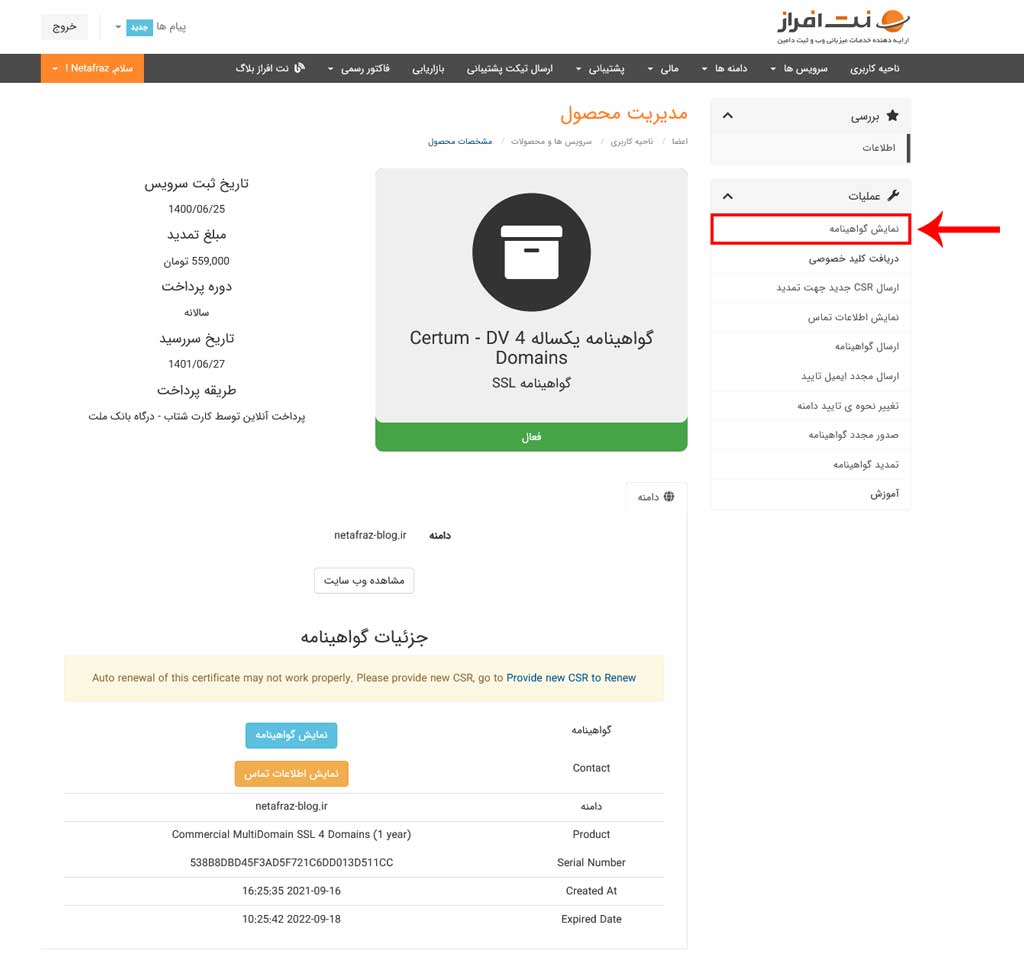
توجه داشته باشید که این گواهینامه برای تمامی دامنههای سفارش داده شده مشترک است و برای همگی این دامنهها قابل استفاده است.
معرفی گزینههای مربوط به گواهینامهی SSL شرکت سرتوم در پنل کاربری:
- نمایش گواهینامه : مشاهده گواهینامه صادر شده که شامل کلید عمومی، کلید میانی و Root میشود.
- دریافت کلید خصوصی: اگر که از روش تولید خودکار CSR استفاده کرده باشید، از این بخش میتوانید کلید خصوصی را دریافت کنید. در غیر این صورت، کلید خصوصی نزد شما میباشد.
- ارسال CSR جهت تمدید دامنه: اگر که قصد تمدید گواهینامهی SSL خود را دارید و میخواهید تمدید از سمت نتافراز صورت بگیرد، لازم است تا کد CSR را از این طریق وارد کنید. در غیر این صورت از گزینهی تمدید گواهینامه استفاده کنید.
- نمایش اطلاعات تماس: مشاهده اطلاعات ثبت شده هنگام ثبت گواهینامه و همچنین ویرایش آن میباشد.
- ارسال گواهینامه: اگر که میخواهید گواهینامه به ایمیل ثبت شدهی شما در پنل کاربری ارسال شود، از این گزینه استفاده کنید.
- ارسال مجدد ایمیل تایید: اگر که ایمیل تایید دامنه برای شما ارسال نشده و یا قصد دارید که این ایمیل بار دیگر برای شما ارسال شود، میتوانید بر روی این گزینه کلیک کنید.
- تغییر نحوهی تایید دامنه: اگر که میخواهید نحوهی تایید دامنهی خود را (که در این آموزش Email قرار دادیم) تغییر دهید، میتوانید با کلیک بر روی این گزینه، نحوهی تایید گواهینامهی خود را تغییر دهید.
- صدور مجدد گواهینامه: اگر که قصد دارید بار دیگر گواهینامه برای شما صادر شود، با وارد کردن کد CSR میتوانید این کار را انجام دهید.
- تمدید گواهینامه: تمدید گواهینامه SSL از این بخش صورت میگیرد. که البته در یک آموزش جداگانه “تمدید گواهینامهی SSL در نتافراز” به صورت کامل مراحل را توضیح دادهایم.
امیدواریم که این آموزش برای شما مفید بوده باشد.
شاد و پیروز باشید.


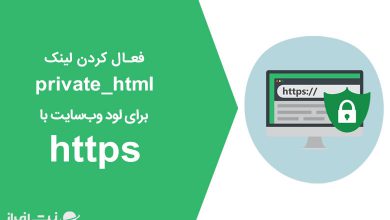
با سلام.ممنون از نت افراز عزیز.بابت پشتیبانی خوبشون و همچنین آموزش های عالی.من سایت آموزش زبان انگلیسی مدرسه دارم وبرای فروش دوره هام نیاز بود که اعتبار سایتم رو از طریق SSL بالا ببرم که مشتری بهم اعتماد داشته باشه.از همین جا گواهینامه رو انتخاب کردم و خریدم.راضی هم هستم.
بهترین ها رو برای میزبان هاستم > نت افراز < آرزومندم.
با سلام خدمت شما دوست عزیز
بسیار خوشحالیم که توانسته ایم رضایت جنابعالی را جلب کنیم
امیدواریم که در آینده بتوانیم بهترین خدمات را خدمت شما ارائه دهیم.
با تشکر